SKRIVE UT SPESIFIKKE SIDER PÅ ANNET PAPIR(ANNET PAPIR)
I et Windows-miljø
For- og baksiden og enkeltsider i et dokument kan skrives ut på en annen papirtype
enn de andre sidene.
Bruk denne funksjonen når du vil skrive ut for- og baksiden på tykt papir eller sette
inn farget papir eller en annen type papir på angitte sider.
Hvis nødvendig, kan papiret settes inn som innleggsark som skrives ut tomme.
I et Mac OS-miljø
For- og baksiden skrives ut på en annen papirtype enn de andre sidene. Denne funksjonen
kan f.eks. benyttes når du bare vil skrive ut forsideomslaget og den siste siden på
tykt papir.
Windows
- Klikk på [Skilleark]-fanen.
- Velg [Omslag/innlegg] fra [Skillearkalternativ],og klikk på [Innstillinger]-knappen.
- Velg innstillinger for papirinnlegg.
- Velg innleggsposisjon, papirkilde og utskriftsmetode fra korresponderende menyer.
- Klikk på [Legg til]-knappen for at innstillingene skal vises i "Informasjon".
- Når du er ferdig med å velge innstillinger, klikker du [Lagre] i "Favoritter" for
å lagre innstillingene.
- Når [Bypasskuff] er valgt i"Papirskuff", må du sørge for å velge "Papirtype" og laste
tilsvarende type papir i enkeltmaterbrettet.
- Når [Annen side] er valgt for is selected for "Plassering av skilleark", angir du
innleggsposisjonen ved å skrive inn et sidenummer direkte. Når "Utskriftsmetode" er
satt til [2-sidet utskrift], vil den angitte og den neste siden skrives ut på for-
og baksiden av papiret, og derfor vil ikke en innleggsinnstilling for en side som
skrives ut på baksiden gjelde.
Mac OS
- Velg [Skriverfunksjoner] fra "Skriveralternativer", og velg deretter [Omslag].
- I macOS 12 og tidligere velger du [Skriverfunksjoner] og velg deretter [Omslag].
- Velg utskriftsinnstillingene for "Forside".
- Velg innstillinger for innlegging av forside.
Velg utskriftsinnstilling, papirskuff og papirtype for omslagssiden og den siste siden.
LEGGE INN INNLEGG VED UTSKRIFT PÅ TRANSPARENTER(TRANSPARENTINNLEGG)
Når du skriver ut på transparenter, hindrer denne funksjonen at transparentene klistrer
seg til hverandre ved å legge inn et ark mellom hver transparent. Hvis det er nødvendig,
skrives samme innhold som skrives ut på hvert transparentark også ut på korresponderende
ark med innleggspapir.
Windows
- Klikk på [Skilleark]-fanen.
- Velg [Transparentinnlegg], og klikk på [Innstillinger]-knappen.
Velg utskriftsinnstilling, papirskuff og papirtype for omslagssiden og den siste siden.
- Velg innstillingene for innlegging av transparenter.
Når [Utskrevet]-avkrysningsboksen er satt til , blir det samme innholdet som skrives ut på transparenten, også skrevet ut på innlegget.
Velg papirkilde og type ved behov.
, blir det samme innholdet som skrives ut på transparenten, også skrevet ut på innlegget.
Velg papirkilde og type ved behov.
Angi papirtypen i enkeltmaterskuffen til [Transparent], og legg en transparent i enkeltmaterskuffen.
Mac OS
- Velg [Skriverfunksjoner] fra "Skriveralternativer", og velg deretter [Transparentinnlegg].
- I macOS 12 og tidligere velger du [Skriverfunksjoner] og velg deretter [Transparentinnlegg].
- Velg innstillingene for innlegging av transparenter.
Når [På (skrives ut)] velges fra "Transparentinnlegg", skrives samme innhold som skrives
ut på transparenten også ut på innlegget. Velg papirkilde og type ved behov.
Angi papirtypen i enkeltmaterskuffen til [Transparent], og legg en transparent i enkeltmaterskuffen.
SETTE INN SKILLESIDER MELLOM JOBBER ELLER KOPIER
Du kan sette inn skillesider mellom jobber eller et angitt antall kopier.
Denne funksjonen er tilgjengelig i et Windows-miljø.
Windows
- Klikk på [Ferdiggjøre]-fanen.
- Klikk på [Skilleark]-knappen.
- Endre innstillingene
- Velg papirkassett og papirtype fra "Papirvalg", og spesifiser skillearkets plassering
i "Plassering av skilleark".
- For å legge til et skille ark hver gang du skriver ut et bestemt antall kopier, velger
du [Per kopier] i "Plassering av skilleark".
- For eksempel, hvis du skriver ut 10 kopier og du velger "5", vil et skilleark legges
til etter den 5. kopien og etter den 10. kopien.
Når enkeltmaterskuffen er valgt, må du huske å velge "Papirtype".
SKRIVE UT EN KARBONKOPI(KARBONKOPI)
Denne funksjonen brukes til å skrive ut en ekstra kopi av utskriftsbildet på papir
med samme størrelse, men fra en annen papirskuff.
Hvis du for eksempel velger karbonkopiutskrift når det ligger vanlig papir i skuff 1
og farget papir i skuff 2, kan du få et lignende resultat som for karbonkopi ved å
velge utskriftskommandoen én gang. Hvis vanlig papir legges i skuff 1 og gjenvunnet
papir legges i skuff 2 etter behov, kan du velge Karbonkopi for å skrive ut én kopi
for presentasjon og én kopi som duplikat.
Denne funksjonen er tilgjengelig i et Windows-miljø.
Windows
- Klikk på [Skilleark]-fanen.
- Velg [Karbonkopi] fra "Skillearkalternativ" og klikk på [Innstillinger]-knappen.
- Velg skuffen for "Første kopi" og velg deretter skuffen for karbonkopi fra "Karbonkopi".
Når enkeltmaterskuffen er valgt, må du huske å velge "Papirtype".
2-SIDIG UTSKRIFT MED BESTEMTE SIDER SOM SKRIVES UT PÅ FORSIDEN(KAPITTELINNLEGG)
Denne funksjonen skriver ut spesifikke sider på forsiden av papiret.
Når du angir en side (som en kapittelforside) som skal skrives ut på forsiden av papiret,
skrives den ut på forsiden av neste ark selv om det normalt ville bli skrevet ut på
baksiden.
Eksempel: Når side 4 og 8 er angitt som sideinnstillinger.
(4 har en bakside, og 3 og 8 er tomme på baksiden.)
- Denne funksjonen er tilgjengelig i et Windows-miljø.
- Denne funksjonen kan brukes når PCL6-skriverdriveren brukes.
Windows
- Klikk på [Layout]-fanen.
- Velg 2-sidet utskrift.
For informasjon om "2-sidet utskrift", se "2-SIDIG UTSKRIFT".
- Angi sidetallenefor de første sidene i kapitlene, og adskill tallene med kommategn.
SETTE INN FORHÅNDSINNSTILTE DATA FØR ELLER ETTER HVER SIDE(INTERFOLIERT SIDE)
Denne funksjonen setter inn et forhåndsinnstilt dataelement på hver side under utskrift.
Du kan enkelt opprette dokumenter med et sideoppsett som består av tekst på venstre
side og plass til notater på høyre side.
- Denne funksjonen er tilgjengelig i et Windows-miljø.
- Denne funksjonen kan brukes når PCL6-skriverdriveren brukes.
Windows
- Klikk på [Stempel]-fanen.
- Klikk på [Innstillinger]-knappen.
- Velg [Sideinnsetning] fra "Utskriftsmetode".
- Still overlappingsdataene som skal legges inn, og still inn innleggingsposisjon for
dem.
SKRIVE UT SAMME BILDE I FLISEMØNSTER(GJENTA UTSKRIFT)
Denne funksjonen skriver ut det samme bildet i flisemønster på et ark. Dette er nyttig
for å produsere navnekort og klistremerker.
- Denne funksjonen er tilgjengelig i et Windows-miljø.
- Denne funksjonen kan brukes når PCL6-skriverdriveren brukes.
Windows
- Klikk på [Hoved]-fanen.
- Velg repetisjonsantallet i "N-Opp".
SKRIVE UT MØNSTERDATA(UTSKRIFT MED SKJULT MØNSTER)
Denne funksjonen skriver ut mønsterdata, for eksempel "IKKE KOPIER", bak utskriftsdataene.
Hvis papir med mønsterdata mangfoldiggjøres, kommer mønsterdataene i bakgrunnen frem,
noe som hindrer at informasjonen lekkes gjennom uautorisert dokumentkopiering.
- Denne funksjonen er tilgjengelig i et Windows-miljø.
- Denne funksjonen kan brukes når PCL6-skriverdriveren brukes.
Windows
- Klikk på [Stempel]-fanen.
- Klikk på [Skjult mønster]-knappen.
- Konfigurer innstillingene for Utskrift med skjult mønster og klikk på [OK]-knappen.
Utskrift med skjult mønster kan ikke brukes når "Utskriftsmodus" er stilt til [1200
ppt].
- "Skjult mønster" er en funksjon som brukes for å hindre uautorisert utskrift. Den
forhindrer ikke nødvendigvis informasjonslekkasje.
- Teksten er kanskje ikke helt skjult på en utskrift med utskriftsmønster, avhengig
av maskinforhold. Velg i så fall [Sikkerhets innstillinger] → [Utskriftsinnstillinger
for skjult mønster] → [Kontrast] i "Innstillinger (administrator)".
- Det skjulte mønsteret fremkommer kanskje ikke på kopier, avhengig av enheten eller
innstillingene som brukes til å kopiere en utskrift med utskriftsmønster.
- Når fargemodusen er satt til [Sort/hvit] eller [Automatisk] og originalen gjenkjennes
som svart-hvit, blir det skrevet ut et svart bakgrunnsmønster selv om et cyan eller
magenta mønster er valgt.
ENDRE GJENGIVELSESMÅTEN OG SKRIVE UT JPAG-BILDER (BRUK DRIV. FOR Å GJENGI JPEG-FIL)
I noen situasjoner blir kanskje ikke et dokument med et JPEG-bilde skrevet ut korrekt.
Dette kan løses ved å endre måten JPEG-bildet gjengis på.
Når du skriver ut en original med JPEG-bilder, lar denne funksjonen deg velge om bildene
skal gjengis i skriverdriveren eller maskinen.
- Denne funksjonen er tilgjengelig i et Windows-miljø.
- Når bilder gjengis i skriverdriveren, kan det ta noe tid før utskriften fullføres.
Windows
- Klikk på [Detaljerte innstillinger]-fanen.
- Klikk på [Andre innstillinger]-knappen.
- Klikk på avkrysningsboksen [Bruk driv. for gjengi JPEG-fil] slik at
 vises.
vises.
- Klikk på [OK]-knappen.
MAKSIMERE UTSKRIFTSOMRÅDET FOR PAPIRET (UTSKRIFTSOMRÅDE)
Ved å maksimere utskriftområdet kan du skrive ut på hele papiret.
Denne funksjonen er tilgjengelig i et Windows-miljø.
Selv hvis utskriftområdet er maksimert, kan kantenes kuttes.
Windows
- Klikk på [Detaljerte innstillinger]-fanen.
- Klikk på [Andre innstillinger]-knappen.
- Velg [Maksimum] fra "Utskriftbart område".
- Klikk på [OK]-knappen.
SKRIVE UT MED FORBEDRET OPPLØSNING (GLATTING)
Teknikker for forbedret oppløsning (RET) brukes til å glatte ut bildekonturer. Bildene
skrives ut i en digitalt forbedret oppløsning.
Windows
- Klikk på [Bildekvalitet]-fanen.
- Klikk på avkrysningsboksen [Utglatting] slik at
 vises.
vises.
Mac OS
- Velg [Bildekvalitet] fra "Skriveralternativer".
- I macOS 12 og tidligere velger du [Bildekvalitet].
- Klikk på avkrysningsboksen [Utglatting] slik at
 vises.
vises.

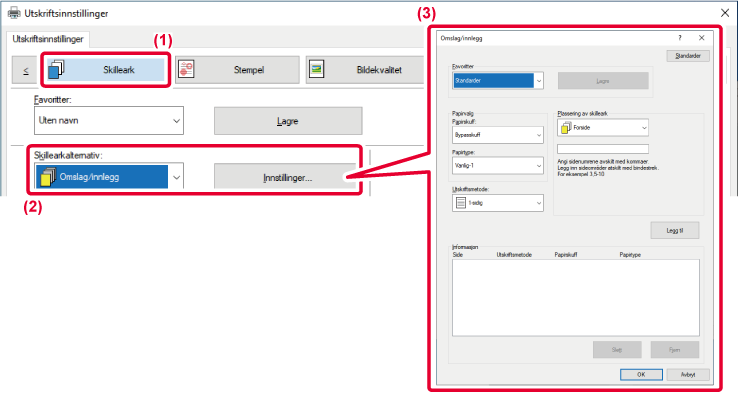
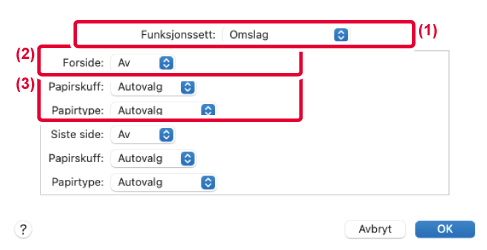
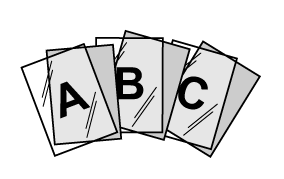
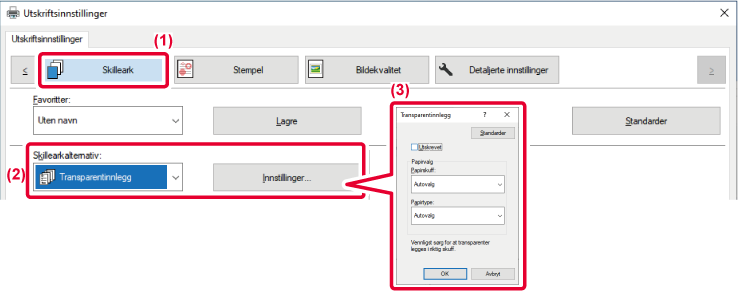
 , blir det samme innholdet som skrives ut på transparenten, også skrevet ut på innlegget.
Velg papirkilde og type ved behov.
, blir det samme innholdet som skrives ut på transparenten, også skrevet ut på innlegget.
Velg papirkilde og type ved behov.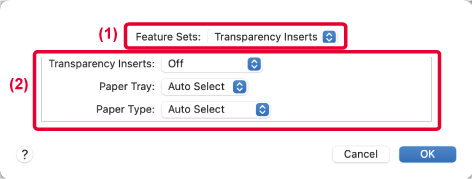
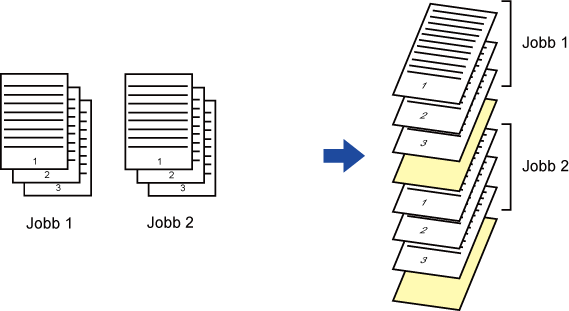
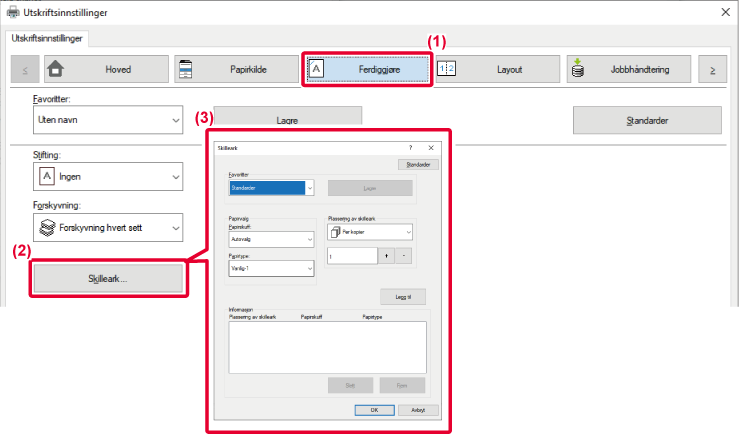
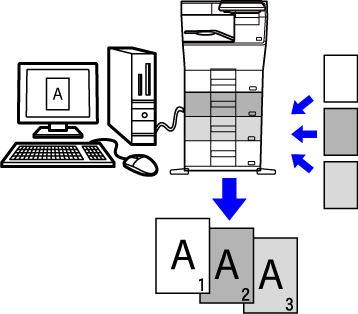
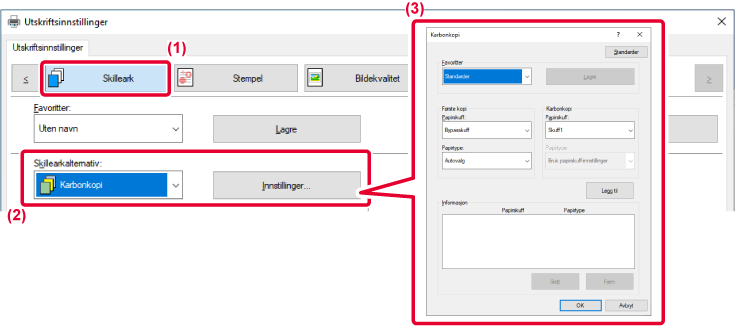
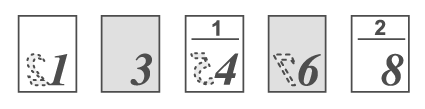
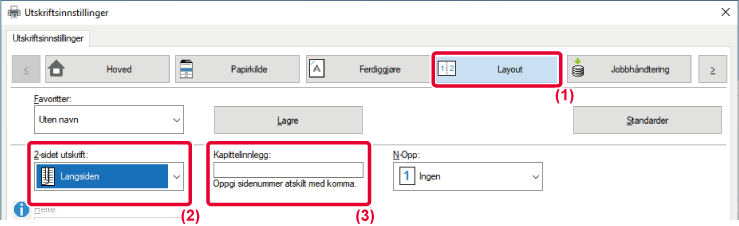
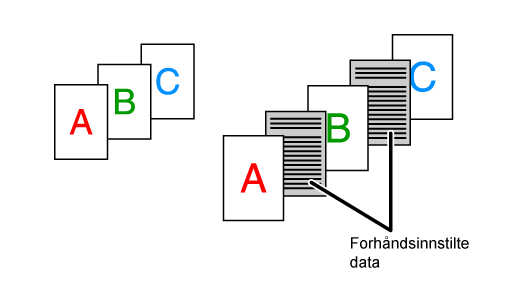
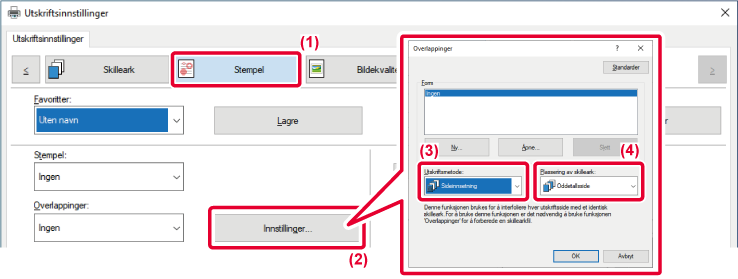
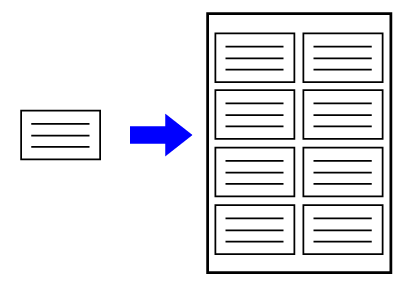
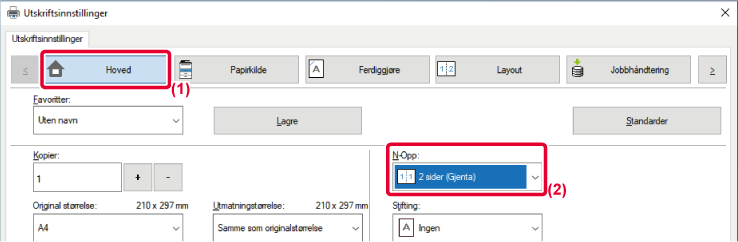
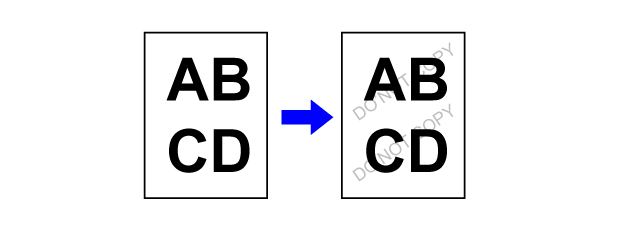
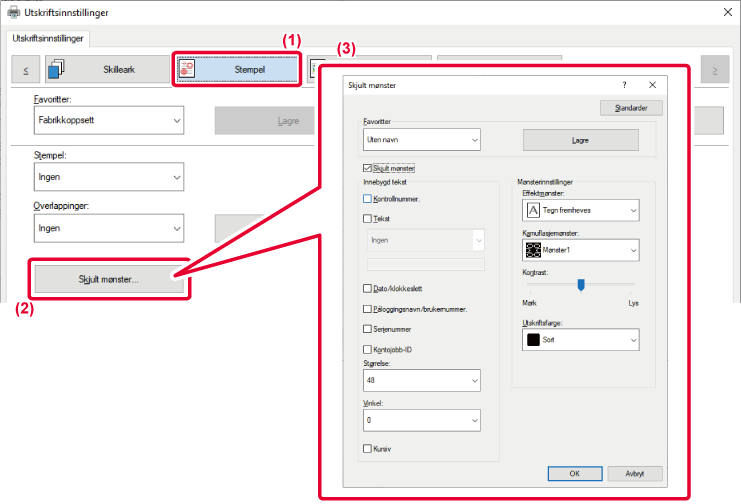
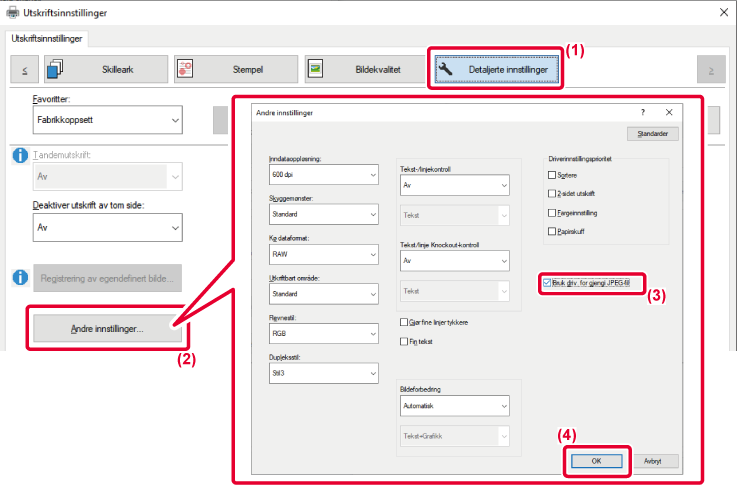
 vises.
vises.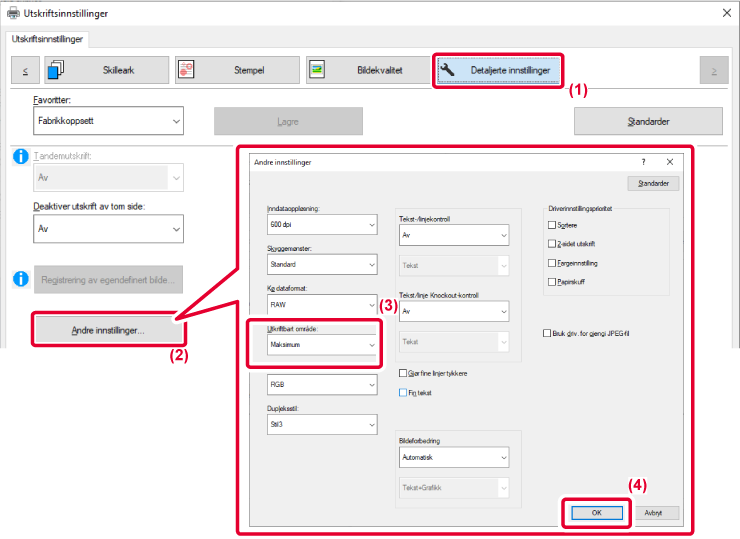
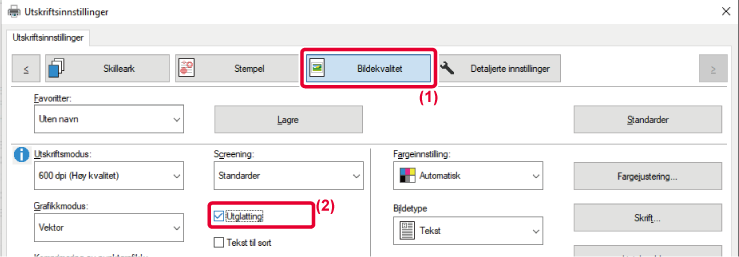
 vises.
vises.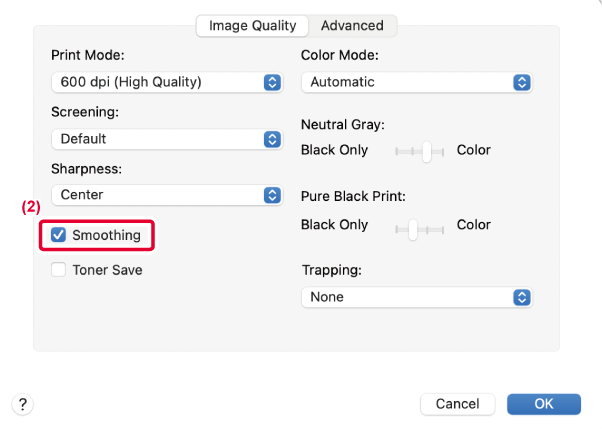
 vises.
vises.